
Michael Fisher
0
3316
509
Birisi bir keresinde sadeliğin sadece bagajla hayat yolculuğunu yaptığını söylemişti. Bazen, aynı aksiyomu benim “˜yumuşak farkında 'da hayat. Bu da bilgisayarımda bulunanlardan en fazla meyve suyunun sıkılmasını içerir..
Windows'un doğumundan itibaren son 20 yıldan beri her zaman mevcut olan bir şey oldu “˜dikkate değer 'Not Defteri. Notepad ile yaşam daha kolay olamazdı. Tüm biçimlendirmeleri çıkarır ve verileri düz biçiminde tutar. Herhangi bir özel Windows kaynağı istemez, göz açıp kapayıncaya kadar gelir ve sizi herhangi bir iletişim kutusu veya bilgi istemi ile karıştırmaz.
Veri notlarımızı metin dosyaları olarak saklamak için hepimiz Notepad kullanıyoruz. Ancak biraz ipucu ve püskürterek etkili bir yapışkan nota haline getirilebilir. Burada size sadece Not Defteri ve Windows'un herhangi bir sürümüyle kendi yapışkan notlarınızı nasıl yapacağınızı göstereceğim..
(1) İlk adım - Yeni bir dosya türü oluşturma
- Herhangi bir kaşif penceresini aç.
- Tıklamak “˜Araçlar'.
- seçmek “˜Klasör Seçenekleri 'açılır ve aşağıdan “˜Dosya Türleri sekmesi.
- Tıkla “˜Yeni 'düğmesini tıklayın ve kendi dosya uzantınızı yazarak “˜Yeni Eklenti Penceresi '. Benimkiyi aradım - stky (için “˜yapışkan')
- Click “˜Girmek'.
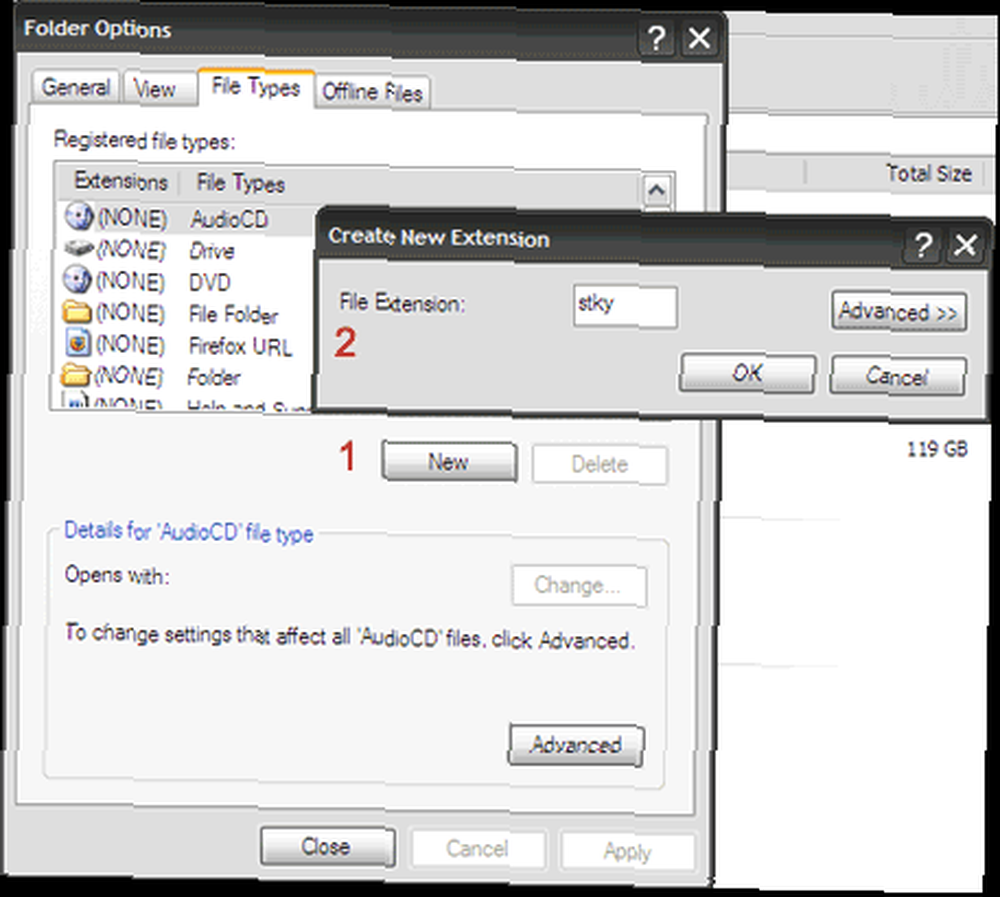
“˜Dosya Türü 'kutusu bize kendi dosya türlerimizi oluşturma gücü verir. Yapışkan not sürümümüz için farklı bir dosya türü, nasıl kullandığımız üzerinde kontrol etmemizi sağlar. Yani”¦
(2) Bir eylem ve uygulama oluşturma
Vurgulanan yeni dosya türü ile, “˜Gelişmiş 'butonu. “˜Dosya Türünü Düzenle 'kutusu açılır. Tıklayın “˜Yeni 'düğmesine basın ve yeni bir girmek “˜Eylem 've “˜Uygulama Kullanılan 'iletişim kutusu. Yazın “˜aç 've “˜notepad.exe 'sırasıyla iki alanda. Bu kutuyu kapat ve şuraya git “˜Dosya Türünü Düzenle 'kutusu.
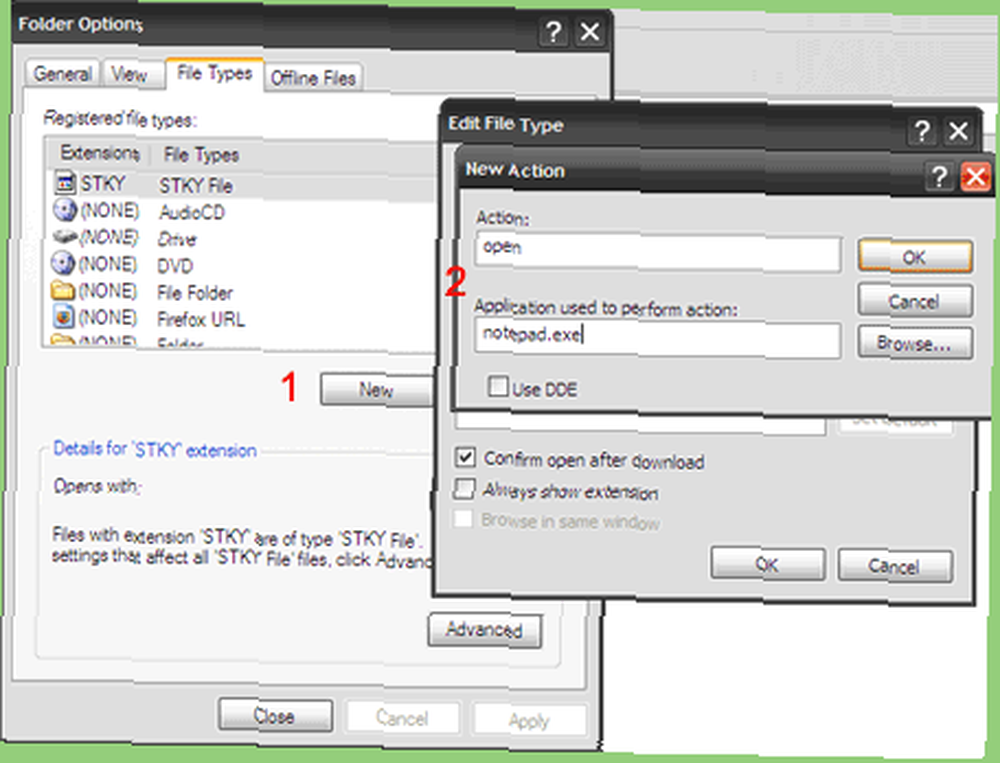
(3) Bir simge atayın
Hala açık “˜Dosya Tipini Düzenle 'kutusunu tıklayın. “˜İkonu Değiştir 'seçeneğini seçin ve mevcut herhangi bir simgeyi veya kendinize ait olanları seçin. Simgeye güzel ve uygun bir ad verin. Benim için yaratıcı olmayan bir şey verdim “˜Yapışkan not'. Tüm açık kutuları kapat.
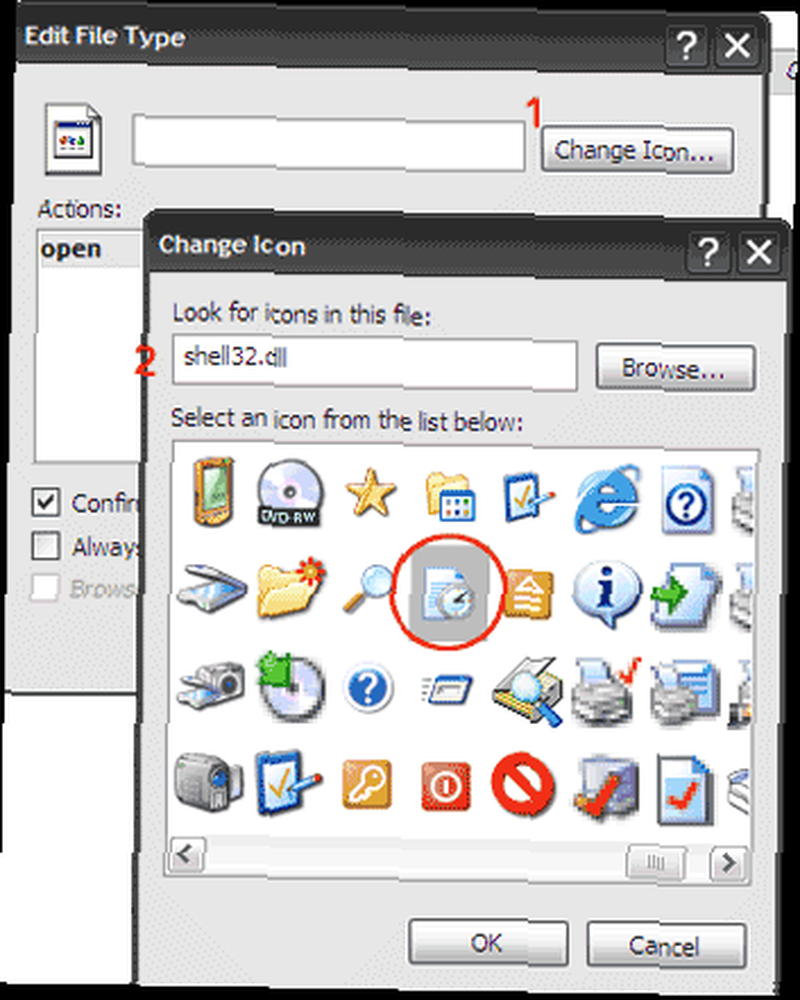
(4) Yeni bir kayıt defteri değeri oluştur
Hayır, bu göründüğü kadar korkutucu değil. Sadece basit bir iki adım süreci.
- Başlat - Çalıştır'a gidin ve yazın regedit, sizi kayıt defteri editörüne götürür.
- genişletmek “˜HKEY_CLASSES_ROOT' sol bölmede.
- Dosya türünüze gidin. (Benimki.
- Dosya türüne sağ tıklayın. Yeni> Anahtar ve giriş'i seçin. “˜Shellnew'.
- İle “˜ShellNew 'seçili, sağdaki bölmeye git, boş bir alana sağ tıkla ve Yeni> Dize Değeri’ni seç “˜NullFile'.
- Kayıt defteri düzenleyicisinden çık.
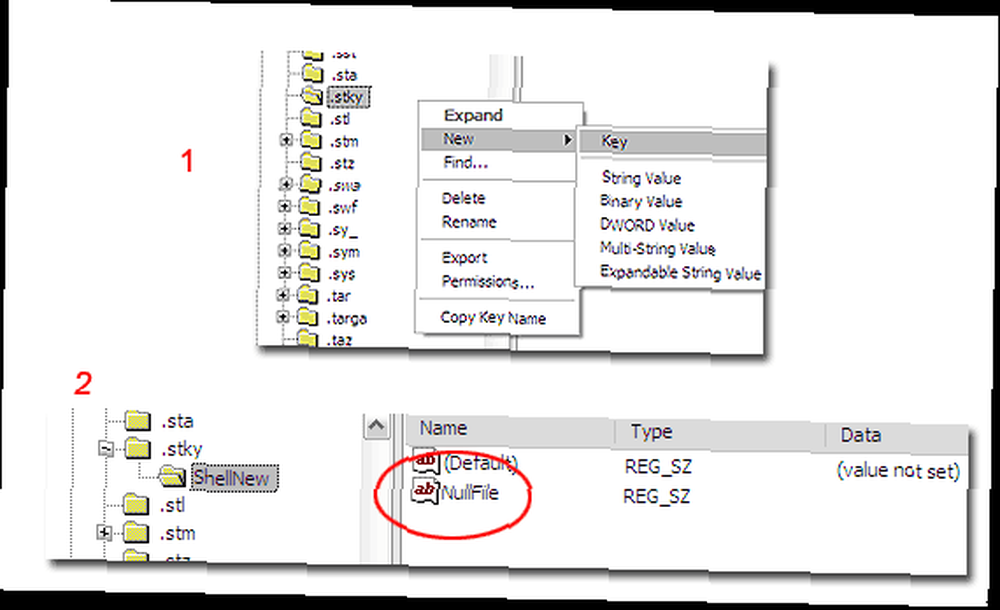
(5) Sadece yeniden başlat.
Yeniden başlattıktan sonra, sağ tıklamak, altında yapışkan not dosya türünüzü içeren bağlam menüsünü getirir “˜Yeni'.
(6) kullanma”¦en sonunda.
Tüm bu zor çalışmalardan sonra meyvelerin zamanı geldi. Yapılacaklar listesini listelemek ister misiniz? Masaüstünde herhangi bir yere sağ tıklayın ve “˜Yapışkan Not 'dosya türü sağ klik altında “˜Yeni 'menü. Görevi dosya adı altına yazın ve ardından daha açıklayıcı bir şeyler yazmak için dosyayı açın. Kadar oluştur “˜Yapışkan Notlar 'ı istediğiniz gibi düzenleyin ve masaüstünde düzenleyin.
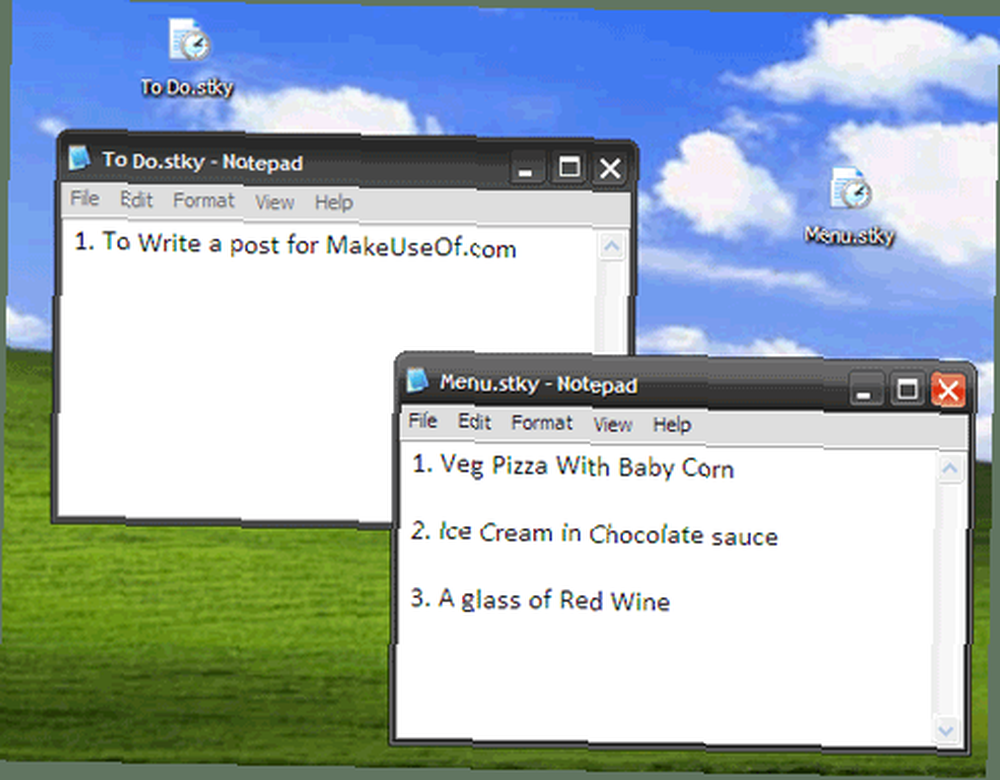
Notepad'in çok yönlülüğü sayesinde, on dakikalık fare çalışması az önce başka bir yazılım yüklemesi zahmetinden kurtardı.











